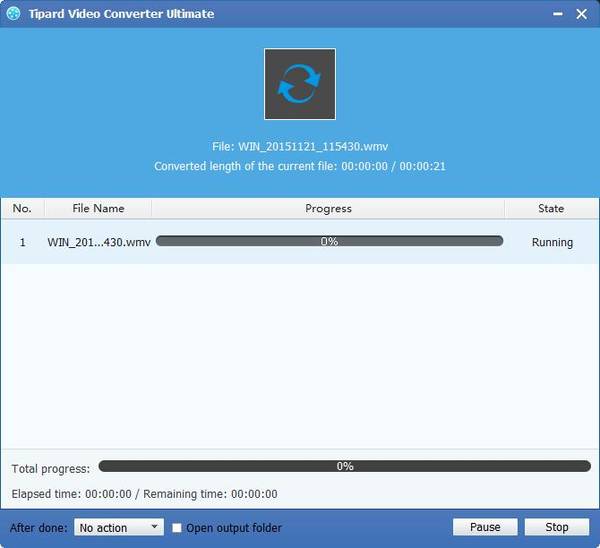أفضل طريقة للعب Canon / Sony / Panosonic MXF / P2 MXF على PowerPoint

كما نعلم جميعا ، كانت سوني وباناسونيك DVCPRO P2 اثنين من أول أنظمة كاميرا تسجيل البيانات من إنتاج MXF. وأصدرت كانون التشكيلة الجديدة من كاميرات الفيديو XF المستندة إلى الملفات المحترفة لإنتاج MXF في وقت لاحق. يقوم العديد من الأشخاص بالتقاط مقاطع فيديو باستخدام هذه الكاميرات المسجِّلة الثلاثة ، بينما لا يمكن استخدام تنسيق MXF الناتج على نطاق واسع في العديد من الأجهزة السائدة. وبالتالي نحتاج إلى تحويل ملفات MXF هذه إلى تنسيقات أخرى قابلة للتشغيل.
سيوضح لك الدليل التالي كيفية تشغيل Canon / Sony / Panosonic MXF / P2 MXF على PowerPoint كمثال. يدعم PowerPoint فقط تنسيقات الفيديو WMV و MPEG-1. مع هذا Tipard MXF لتحويل PowerPointيمكنك بسهولة تحويل ملفات MXF إلى تنسيق WMV أو MPEG-1 والتي يمكن تشغيلها بشكل جيد على PowerPoint.
تثبيت Tipard MXF لتحويل PowerPoint
تنزيل Tipard MXF إلى PowerPoint Converter ثم قم بتثبيته. ثم يمكنك تحميل ملفات MXF عن طريق الضغط على زر "إضافة فيديو" على السطح. علاوة على ذلك ، يمكنك مباشرة إرسال ملفك المستهدف إلى هذا البرنامج مباشرة.

اختر تنسيقات PowerPoint المتوافقة
ثم تحتاج إلى تحديد تنسيق متوافق مع PowerPoint. انقر على زر القائمة المنسدلة "الملف الشخصي" لفتح قائمة "الملف الشخصي". بالإضافة إلى ذلك ، يمكنك إدخال تنسيق الإخراج مباشرةً في إطار الاستعلام.
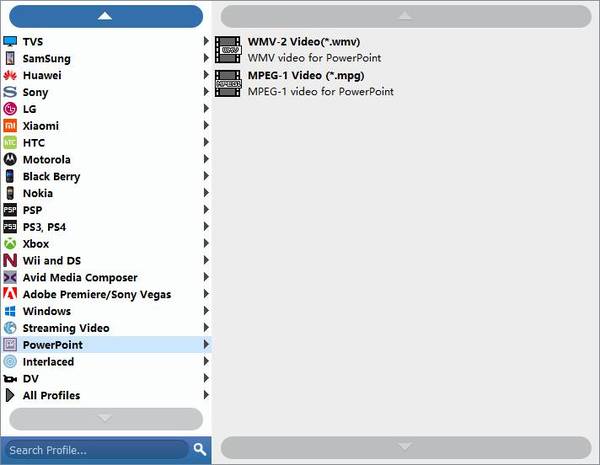
أضف شعارًا على مقطع الفيديو الخاص بك
باستخدام وظيفة "علامة مائية" ، يمكنك إضافة أي نص أو صورة على الفيديو الخاص بك كشعار. علاوة على ذلك ، يُسمح لك بتغيير موقعه ولونه وحجمه وشفافيته وفقًا لاحتياجاتك.
ملاحظة: يمكنك تحويلها إلى مقاطع فيديو 3D وإنشاء مقاطع فيديو مخصصة لـ 3D كما تريد مع Tipard MXF الاحترافي هذا لتحويل PowerPoint.

ابدأ التحويل
بعد تحديد جميع ملفات MXF وتحقق من كل مقاطع الفيديو المضافة ، يمكنك النقر فوق زر "تحويل" والحصول على تنسيقات فيديو WMV لبرنامج PowerPoint.